ローカライズの一般設定
ローカライズの「一般設定」画面では、印刷用のロケールやメール通知と電話メモに適用する言語とタイムゾーンを設定します。
選択可能な言語を設定する
ユーザーが選択可能な言語を設定します。
-
ヘッダーの歯車の形をした管理者メニューアイコンをクリックします。
歯車の形をしたアイコンは、管理権限を持つユーザーの画面にのみ表示されます。 -
[システム設定]をクリックします。
-
「基本システムの管理」タブを選択します。
-
[ローカライズ]をクリックします。
-
[一般設定]をクリックします。
-
「一般設定」画面の「選択可能な言語」項目で、言語を選択します。
選択できる言語は、次のとおりです。
- 日本語
- English
- 中文(简体)
- 中文(繁體)
繁体字で表示されます。
-
設定内容を確認し、[設定する]をクリックします。
よく使うタイムゾーンを設定する
使用頻度が高いタイムゾーンを、「よく使うタイムゾーン」として追加できます。この設定は、タイムゾーンを選択するドロップダウンリストに反映されます。

-
ヘッダーの歯車の形をした管理者メニューアイコンをクリックします。
歯車の形をしたアイコンは、管理権限を持つユーザーの画面にのみ表示されます。 -
[システム設定]をクリックします。
-
「基本システムの管理」タブを選択します。
-
[ローカライズ]をクリックします。
-
[一般設定]をクリックします。
-
「一般設定」画面の「よく使うタイムゾーン」項目で、タイムゾーンを選択します。
タイムゾーンのページで、設定できるタイムゾーンを確認してください。 -
設定内容を確認し、[設定する]をクリックします。
印刷用のロケールを設定する
タイムカードやスケジュールなどを印刷するときの、言語や日時の表示形式を設定します。
社内の用途に合わせて、印刷時に見やすいロケールを管理者側で設定しておくと便利です。
実際にユーザーが印刷する際は、システム管理者が設定するロケールか、自分が設定するロケールのどちらかを選択できます。
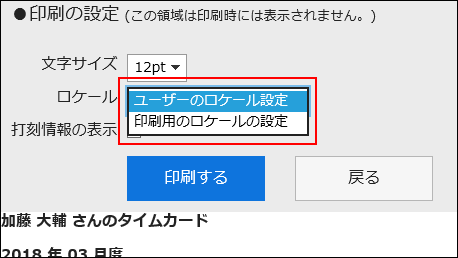
-
ヘッダーの歯車の形をした管理者メニューアイコンをクリックします。
歯車の形をしたアイコンは、管理権限を持つユーザーの画面にのみ表示されます。 -
[システム設定]をクリックします。
-
「基本システムの管理」タブを選択します。
-
[ローカライズ]をクリックします。
-
[一般設定]をクリックします。
-
「一般設定」画面の「印刷用のロケール」項目で、言語と形式を選択します。
設定項目は、次のとおりです。
- 言語
- 日付の長い形式
- 日付の短い形式
- 時刻の形式
-
設定内容を確認し、[設定する]をクリックします。
個人設定でロケールや拠点の変更を許可する
ユーザーに、個人設定でのロケールや拠点の変更を許可するかどうかを設定します。
-
ヘッダーの歯車の形をした管理者メニューアイコンをクリックします。
歯車の形をしたアイコンは、管理権限を持つユーザーの画面にのみ表示されます。 -
[システム設定]をクリックします。
-
「基本システムの管理」タブを選択します。
-
[ローカライズ]をクリックします。
-
[一般設定]をクリックします。
-
「一般設定」画面の「個人設定」項目で、ユーザーに変更を許可する項目のチェックボックスを選択します。
選択できる項目は、次のとおりです。
- ロケールの変更を許可する
- 拠点の変更を許可する
-
設定内容を確認し、[設定する]をクリックします。
ユーザー情報に英語表記の入力欄を使用する
ユーザー名の英語表記の入力欄を使用するかどうかを設定します。
-
ヘッダーの歯車の形をした管理者メニューアイコンをクリックします。
歯車の形をしたアイコンは、管理権限を持つユーザーの画面にのみ表示されます。 -
[システム設定]をクリックします。
-
「基本システムの管理」タブを選択します。
-
[ローカライズ]をクリックします。
-
[一般設定]をクリックします。
-
「一般設定」画面の「ユーザー情報」項目で、「英語表記の入力欄を使用する」のチェックボックスを選択します。
-
設定内容を確認し、[設定する]をクリックします。
ロケールの初期値を設定する
ユーザーが使用する表示言語とタイムゾーンの初期値を設定します。
-
ヘッダーの歯車の形をした管理者メニューアイコンをクリックします。
歯車の形をしたアイコンは、管理権限を持つユーザーの画面にのみ表示されます。 -
[システム設定]をクリックします。
-
「基本システムの管理」タブを選択します。
-
[ローカライズ]をクリックします。
-
[一般設定]をクリックします。
-
「一般設定」画面の「ロケールの初期値」項目で、言語とタイムゾーンを選択します。
-
設定内容を確認し、[設定する]をクリックします。